在我们平时使用Excel表格时,经常需要引用某个表格的数据,如果采用的公式向下一个单元格拖动时,则被引用的单元格也会变动,而这就是相对引用。那么如何做到无论如何拖动公式,被引用的单元格都要保证不变呢?这就要引入“绝对引用”这个概念了。它是如何操作的呢?下面我们就来学习一下。
打开一个Excel文档,我们看到D2单元格就是B2和C2对应单元格数据之和:
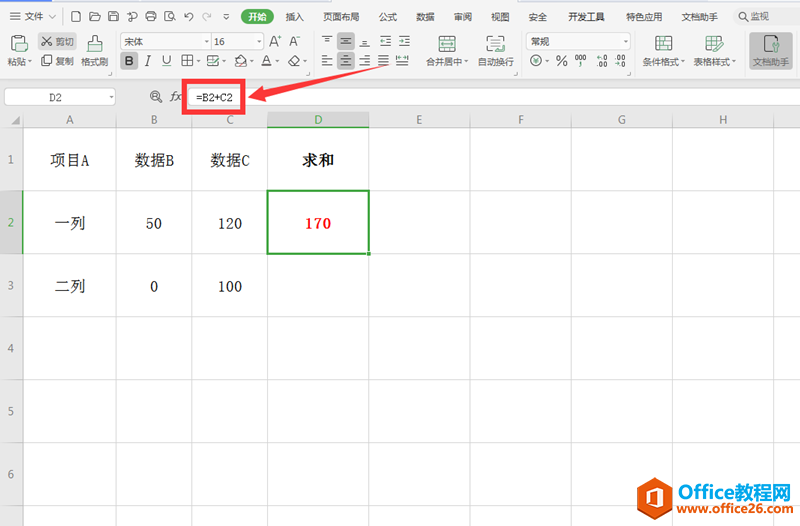
我们向下拖动公式,会发现D3中的数据,变成了B3和C3数据之和:
excel如何制作合同管理登记表
为了便于管理,首先需要对合同管理表进行规范。 最终我们要对合同分颜色管理:合同已失效的背景色为红色;合同15天内到期的背景色为黄色;其余合同无变化。 选中D2到D6区域,在菜单栏点

我们在公式中的B2前面分别都加上英文版的“$”:

此时再拖动公式,会发现公式中的B2单元格已经固定:
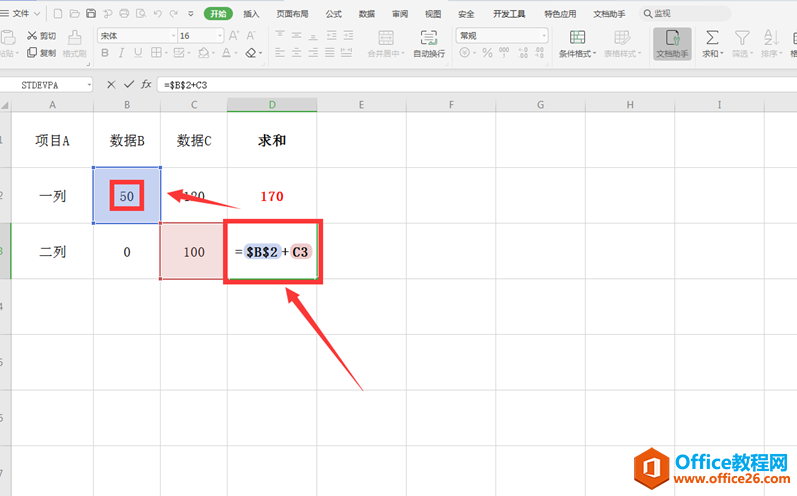
而最终D3中的数据也正是B2 C2之和:

以上就是Excel如何将公式中的相对引用变为绝对引用的技巧,是不是觉得很简单?你们学会了么?
如何在Excel中找出重复的数据
在Excel表格中,如何查找出重复的数据呢?像下图这种表格里的内容比较少,我们一眼就能看出来有没有重复,要是表格内容一两千行之多呢?我们没有办法做到一个一个查看,那么我们就要借






